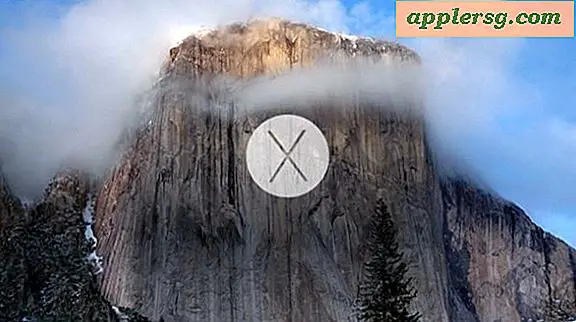Überwachen Sie die Verbindungsstärke eines Bluetooth-Geräts unter Mac OS X

Diejenigen, die externe Bluetooth-Geräte mit einem Mac verwenden, sei es eine Tastatur, eine Maus, ein Headset oder irgendetwas anderes, wissen wahrscheinlich, dass die Verbindungsstärke zwischen dem Gerät und dem Computer sich direkt auf die Nutzbarkeit des Geräts auswirkt. Die nächste offensichtliche Frage ist dann, wie überprüfen Sie die Stärke einer solchen Verbindung? Regelmäßige Leser können sich an einen früheren Hinweis erinnern, der es Mac-Benutzern ermöglicht, die Signalstärke eines verbundenen Bluetooth-Geräts schnell zu überprüfen. Wir werden jedoch etwas weiter ausführen und ein Live-Verbindungsüberwachungsdiagramm zur Aktualisierung des RSSI (empfangen Signalstärkeanzeige) eines verbundenen Bluetooth-Geräts. Dies ermöglicht eine einfache Fehlerbehebung, wenn Sie herausfinden möchten, ob und warum ein Bluetooth-Zubehör eine schlechte Verbindung zum Mac hat.
Symptome einer schlechten Bluetooth-Verbindung
Symptome einer schwachen oder schlechten Verbindung für Bluetooth-Headsets sind Audio, das ausfällt, unpassend unscharfes Audio oder schlechte Audioqualität oder gar kein hörbarer Ton. Bei einer Bluetooth-Tastatur oder -Maus kann eine schlechte Verbindung zum Beispiel darin bestehen, dass Tasten unbemerkt bleiben, Mausbewegungen ungenau sind und die Cursorsteuerung unregelmäßig ist. Insbesondere Spieler und Grafikdesigner reagieren empfindlich auf schäbige Bluetooth-Signale, da die Ungenauigkeit der Cursorsteuerung den Unterschied in ihren Aktivitäten ausmachen kann.
Überwachen Sie Bluetooth-Geräteverbindungen
Der Verbindungsmonitor ist nur für OS X verfügbar, wenn Bluetooth aktiviert und ein Gerät mit dem Mac verbunden ist.
- Öffnen Sie die Systemeinstellungen im Apple-Menü
- Wählen Sie "Bluetooth" und wählen Sie das Gerät, für das Sie die Verbindung überwachen möchten
- Als nächstes, Option + Klicken Sie auf das kleine Zahnradsymbol und wählen Sie aus dem Pulldown-Menü "Monitor Connection RSSI", um das Verbindungsmonitorfenster zu öffnen
Wenn der Verbindungsmonitor sichtbar ist, ist es an der Zeit, die Geräteverbindung zum Mac zu überprüfen und eventuell zu beheben.

Lassen Sie den nun sichtbaren Signalgraphen einige Sekunden lang Daten sammeln, bevor Sie zu irgendwelchen Schlussfolgerungen übergehen. Der Screenshot oben zeigt ein Gerät im Bereich -40, das ziemlich gut ist, und obwohl es sich ein wenig bewegt, ist das kein Hinweis auf ein Problem.
Lesen der Bluetooth Verbindung RSSI
RSSI kann ein wenig seltsam zu lesen sein, aber im Wesentlichen bedeutet eine höhere Zahl eine bessere Verbindung, und eine niedrigere Zahl bedeutet eine schlechtere Verbindung. Beachten Sie jedoch, dass die Zahlen negativ sind, sodass das Gegenteil von dem sein kann, was Sie erwarten würden. Zum Beispiel ist eine Verbindung von -45 wesentlich stärker und besser als eine Verbindung von -100, die schwächer ist und eher Probleme hat. Die groben Richtlinien unten können Ihnen helfen, die Verbindung zu lesen, obwohl das genaue Signal, das Sie bekommen, von anderen Faktoren abweicht, die wir im Folgenden besprechen werden:
- -40 bis -55 ist eine sehr starke Verbindung
- -70 und höher stellt eine gute Verbindung dar
- -100 und darunter stellt eine schlechte Verbindung dar
- -110 und darunter ist fast unbrauchbar
Wenn Ihnen etwas davon bekannt vorkommt, liegt es vermutlich daran, dass die gleiche RSSI-Skala für diejenigen gilt, die zuvor den iPhone Feldtestmodus aktiviert haben, in dem die Zahlen in der Ecke, die die Standardzellenbalkensignale ersetzen, auf die gleiche Weise gelesen werden.
Maßnahmen bei einer schwachen Bluetooth-Verbindung ergreifen
Die zwei wahrscheinlichsten Gründe für eine schlechte Bluetooth-Verbindung sind schwache Batterien und starke Störungen durch etwas in der Umgebung. Batterien sind einfach zu testen, Sie müssen nur einen neuen Satz Batterien einlegen oder das betreffende Gerät aufladen, um zu sehen, ob der RSSI ansteigt und ob das Gerät stabiler wird. Umgebungsfaktoren können schwieriger zu finden sein, aber die Verwendung des Live-Verbindungsmonitors kann die Welt verändern, wenn Sie ein Bluetooth-Gerät bewegen und die Antwort des Diagramms beobachten. Wenn Sie beispielsweise beim Bewegen eines Kopfhörers hinter einer Feuerstelle einen starken Abfall der RSSI-Rate feststellen, können Sie vermuten, dass etwas in der Wand die Störung verursacht, und Sie sollten die Ausrüstung entsprechend neu anordnen. Es ist auch vage möglich, dass das Gerät selbst eine defekte Antenne hat, obwohl das für die meisten Qualitätsgeräte ziemlich selten ist.